制作U盘启动盘失败或完成后内存容量减少的解决办法
更新时间:2023-02-15 09:44:53作者:huige
因为电脑系统总是出现各种问题,我不得不考虑更换新系统。因为没有启动光盘,所以选择用u盘启动安装。以前用的是电脑店的优盘制作工具,所以下载了一个电脑店的制作工具来制作优盘。但是不知道哪里出了问题,最后一步一直在进行,只好直接拔了u盘。重新鉴定后,发现16G的u盘只有几兆的容量。
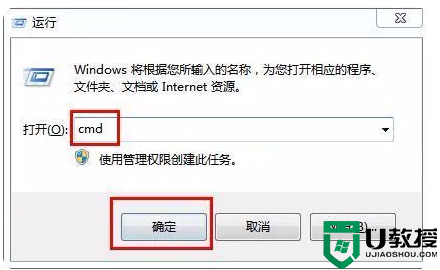
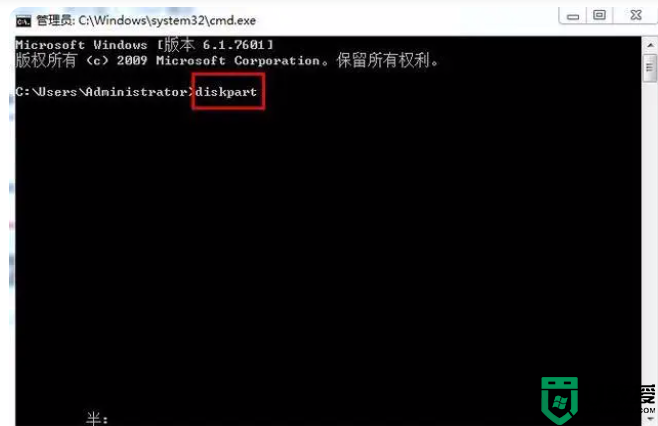
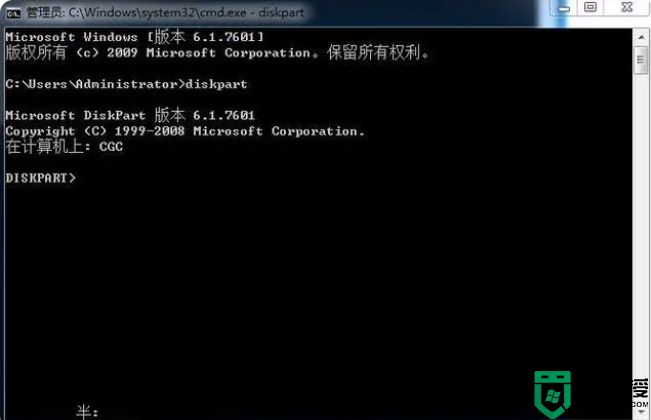
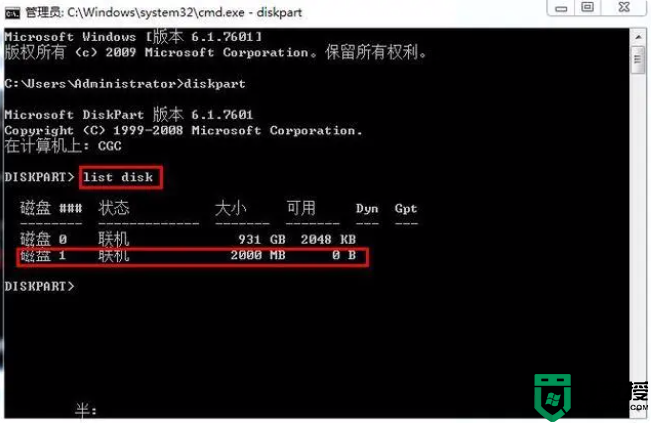
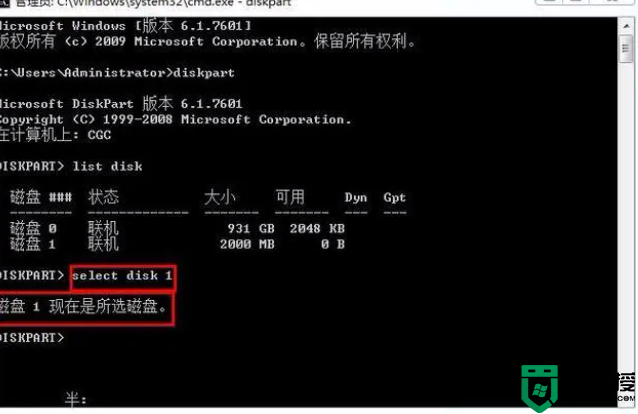
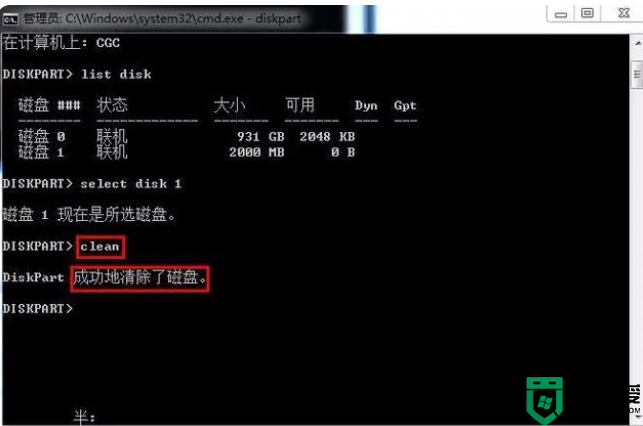
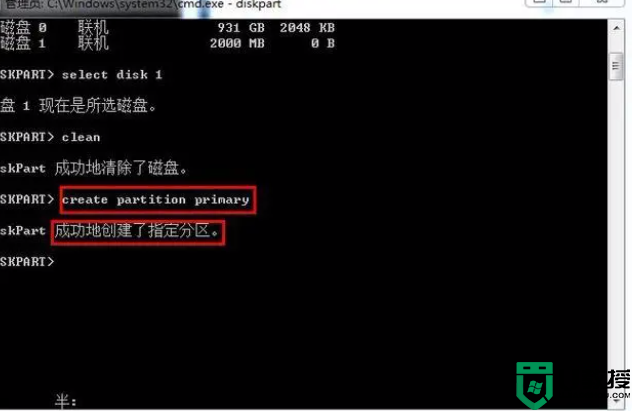
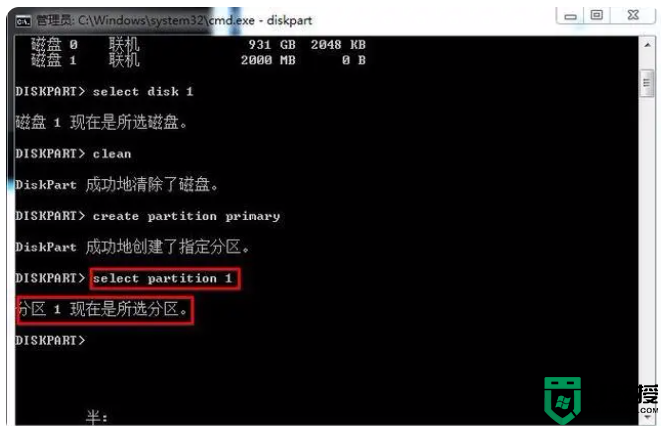
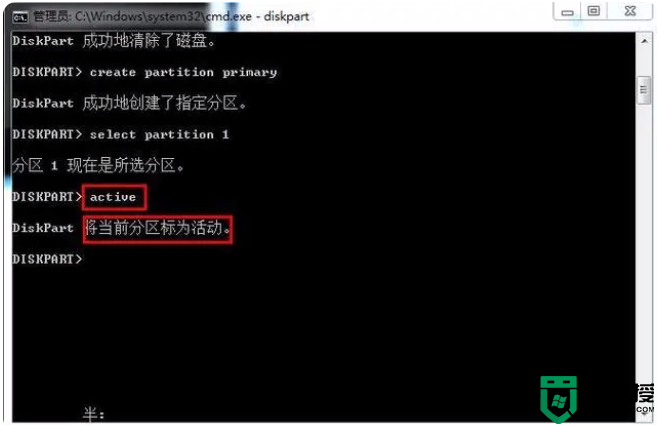
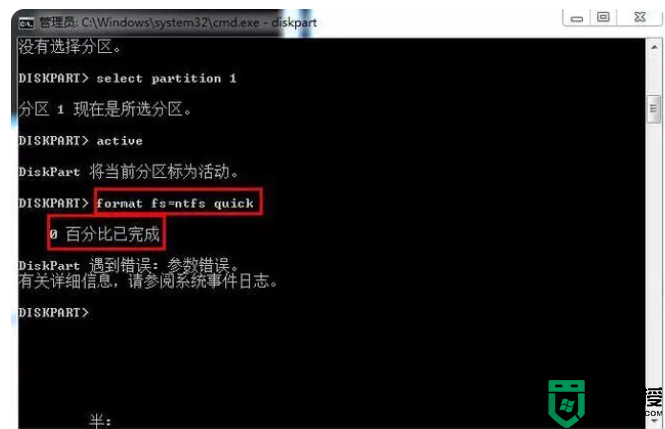

最后百度了一下处理方法,找到了一个比较靠谱有用的解决方案。所以整理分享后,有同样问题的朋友也不用要求维修或者直接丢弃。
让我们一起学习。
以管理员身份运行cmd或快捷键win+R快速开始运行,然后输入“cmd”确认。
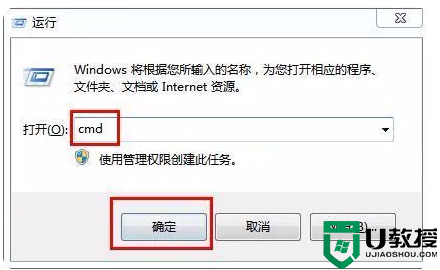
运行→cmd
1.首先,输入“diskpart”命令;
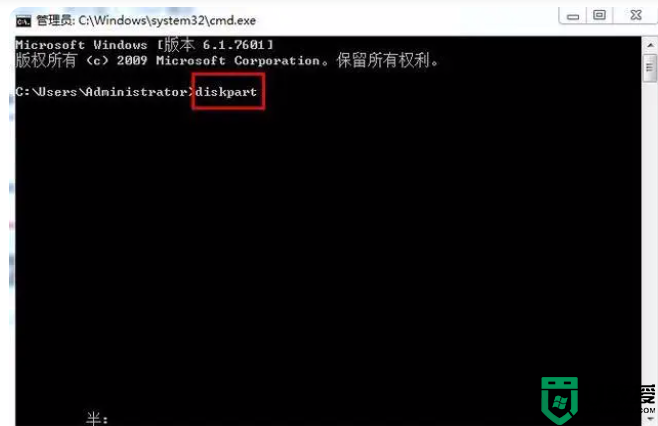
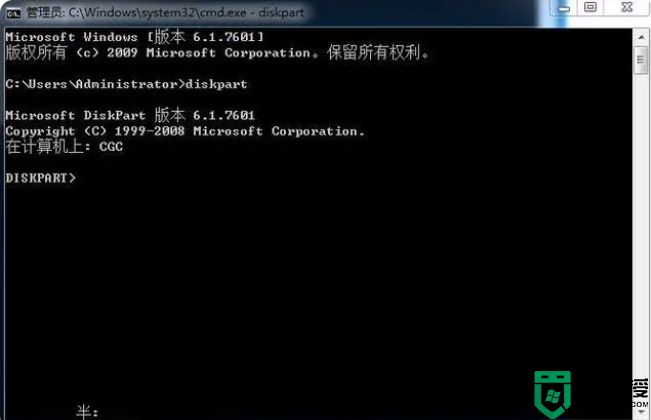
输入diskpart命令。
2.然后输入:‘列出磁盘’:输入这个命令后,系统会自动列出电脑上找到的所有磁盘,包括我们需要修复的u盘。这时候我就能看到我自己u盘对应的数字(1),2G的那个。
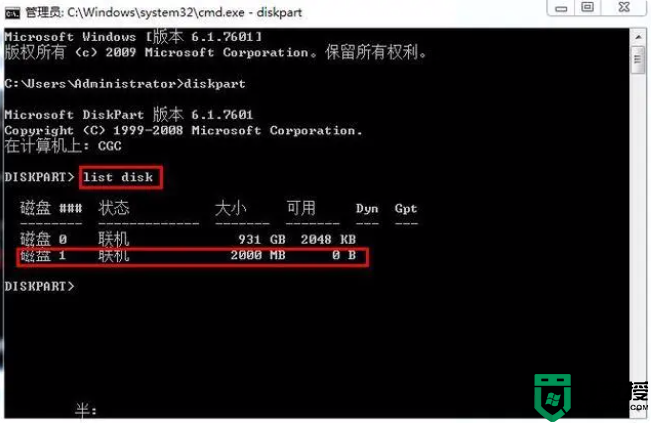
3.然后键入“选择磁盘1”来选择磁盘。
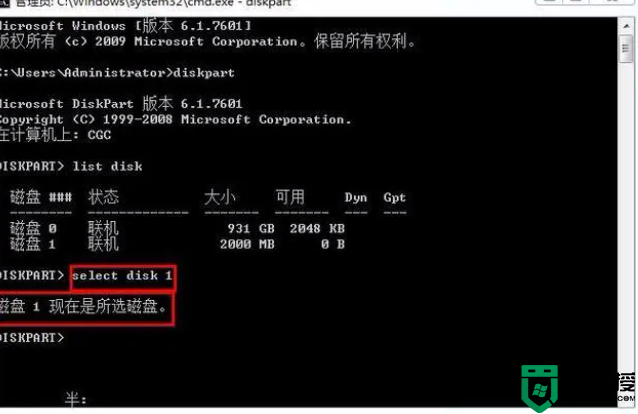
4.然后输入‘clean’;清除磁盘分区。
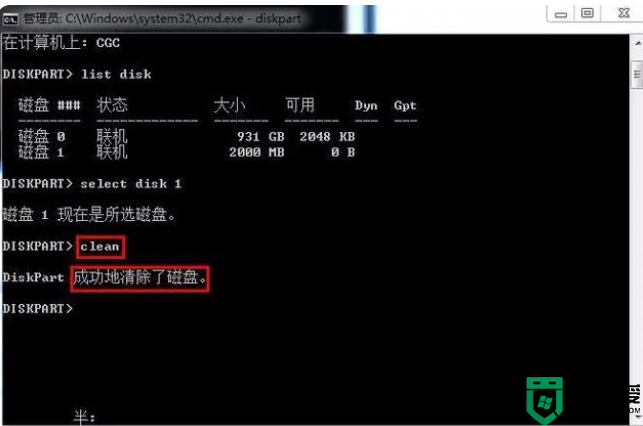
5.输入“create partition primary”以创建新分区。
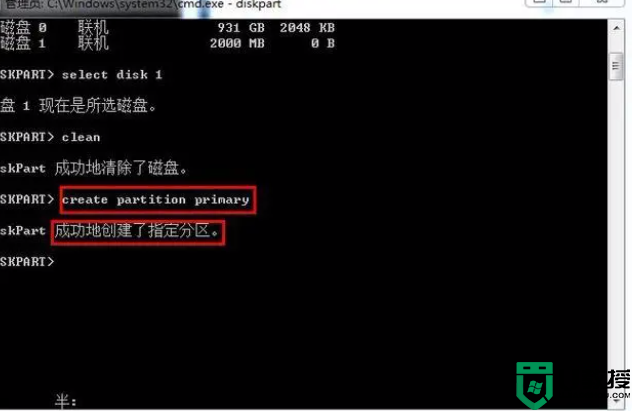
6.然后输入“选择分区1”并选择分区1。
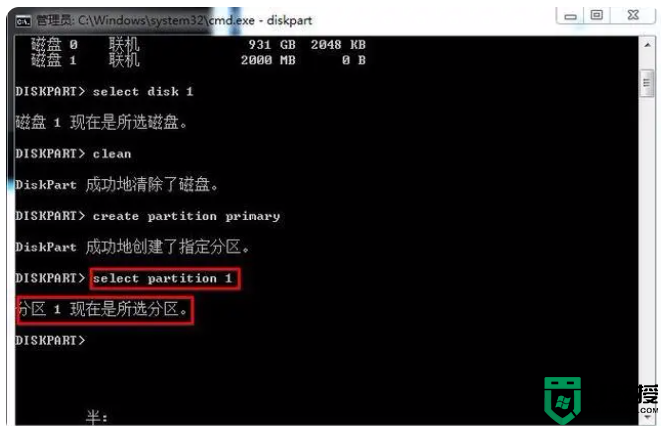
7.输入' active '激活分区,并将当前分区标记为活动。
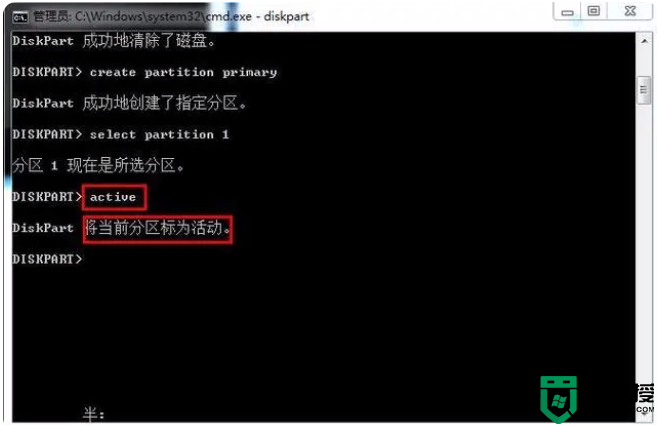
8.再次输入“Format FS = NTFS Quick”,并在最后一步中进行格式化。
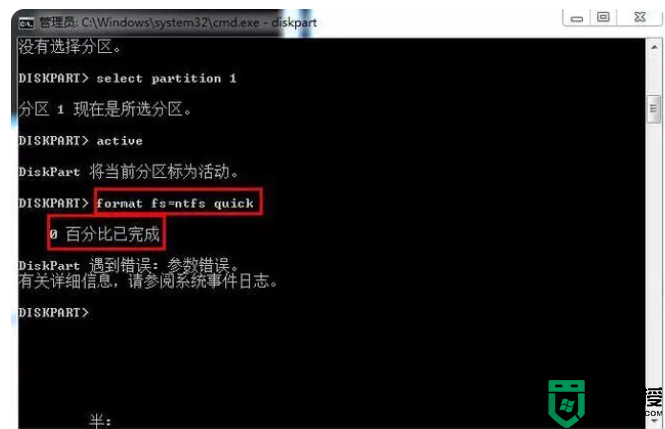
最后等待30秒左右,格式化完成后恢复初始大小。

在执行上述命令时,一定要小心,不要输入错误的命令,错了也不要退出,重新输入正确的命令即可,如果最终完成后提示遇到错误、参数错误等信息,也没关系。打开我的电脑,点击u盘的盘符,系统会提示格式化,或者手动格式化。格式化完成后就可以正常使用了。如果未显示驱动器号,请右键单击计算机,单击管理,进入磁盘管理,然后重新分配驱动器号。
- 上一篇: 联想电脑启动后,发现不能进行u盘启动,学会这招即可解决问题
- 下一篇: u盘显示0字节如何修复
制作U盘启动盘失败或完成后内存容量减少的解决办法相关教程
- U教授U盘启动盘制作失败的解决方法
- 怎么把U盘制作成启动盘|制作u盘启动盘的方法
- 制作iso启动u盘教程 如何将iso文件制作成U盘启动盘
- 制作U盘启动后U盘变成只读该怎么办?
- 怎么确定U盘启动盘是否制作成功?检查U盘启动盘是否制作成功的方法
- u教授u盘启动盘制作流程|u教授u盘启动盘制作方法
- U盘启动项的制作方法|U盘启动盘制作过程
- ultraiso制作u盘启动盘的步骤 怎样用ultraiso制作u盘启动盘
- 如何制作u盘启动盘,制作u盘启动盘图文详解
- u盘启动盘怎么制作|通用u盘启动盘制作方法
- 设置u盘启动
- U盘电脑开机密码方法
- 联想笔记本进bios按什么键设置u盘启动
- 联想笔记本u盘重装启动按什么快捷键
- 日常用U盘启动盘安装系统时遇到的几个问题,分享一下解决方法
- 没有光驱如何重装系统
U盘启动教程推荐
- 1 索尼笔记本怎么设置u盘启动 索尼笔记本u盘启动设置教程
- 2 盈通A6 PRO主板怎样设置u盘启动 盈通A6 PRO主板通过bios设置U盘启动的方法
- 3 盈通H61战警版主板怎么设置u盘启动 盈通H61战警版主板bios设置U盘启动的方法
- 4 老华硕bios进入u盘怎么设置 老华硕bios设置u盘启动步骤
- 5 神舟笔记本f12进不了u盘启动怎么办 神舟电脑f12没有进去u盘启动解决方法
- 6 联想台式机怎么设置u盘启动 联想台式机u盘启动bios设置方法
- 7 联想开机u盘启动按f几 联想开机选择u盘启动按键是什么
- 8 七彩虹C.H61U V23主板如何进入bios设置u盘启动
- 9 surface u盘启动按f几 surface u盘启动快捷键是哪个
- 10 soyo主板u盘启动按f几 soyo主板u盘启动要按哪个键

